- 日本コミュニティ
- :
- ナレッジベース
- :
- インストール&アップデート
- :
- Grasshopper - ARCHICAD Live connection: チームワーク
オプション
- RSS フィードを購読する
- 新着としてマーク
- 既読としてマーク
- ブックマーク
- この話題を購読する
- 印刷用ページ
- 不適切なコンテンツを報告
Grasshopper - ARCHICAD Live connection: チームワーク
Graphisoft
オプション
- RSS フィードを購読する
- 新着としてマーク
- 既読としてマーク
- ブックマーク
- この話題を購読する
- 印刷用ページ
- 不適切なコンテンツを報告
2017-11-10 12:39 AM
この記事ではGrasshopper - ARCHICAD Live connectionによって生成され、変更されたARCHICAD要素がチームワーク環境でどのように動作するかがまとめられています。
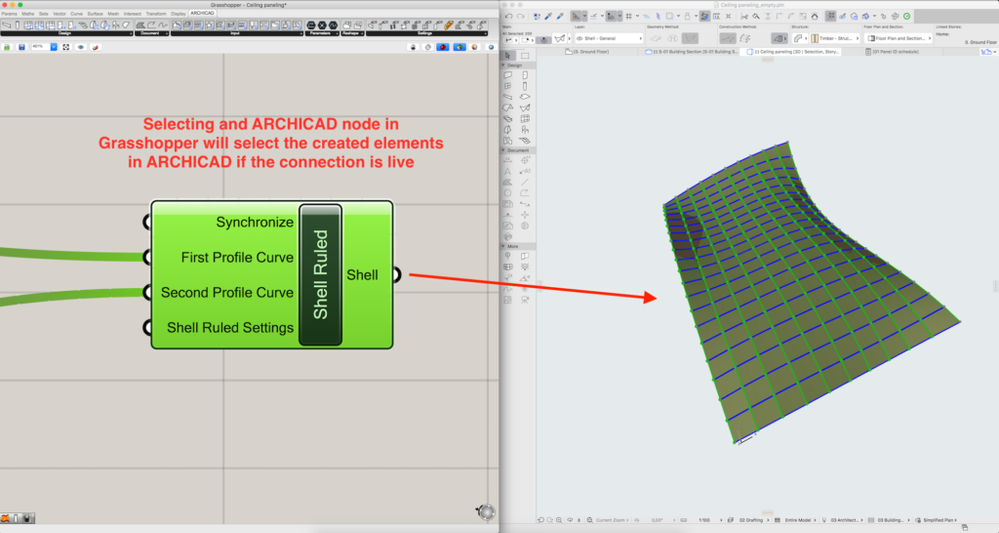
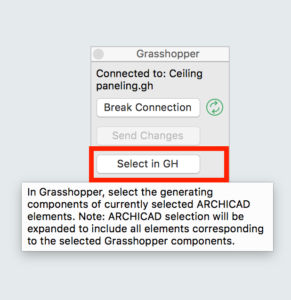
確保
- Grasshopperからチームワーク環境に作成された要素は作成したユーザーによって確保され、ロックされます。
- 修正するためには、要素を確保する必要があります(要素を作成した同じユーザーによってロックされていても、それらを修正しようとします)。
- Grasshopperで作成された要素が他の人に確保されていた場合、再生成もしくは修正しようとすると複製が作成されます。
- Grasshopperで生成された要素が誰も確保していない場合(Grasshopperから要素を修正したいユーザーが確保していない場合)、は、要素を変更しようとしても、何もおきません(さらに複製も作成されません)
- Grasshopperの定義で追加要素が作成された場合(確保されていない要素と比較して)、それれは何も問題なく作成されます。
- Grasshopperの定義で前に作成した要素が削除された場合(それらが確保されていない場合)、その不要な要素は削除されません。(15スラブがあり、Grasshopperの定義を同期すると9つのスラブ要素になります。 6つのスラブは修正するために確保されていなかったため、プロジェクトに残ります。)
属性
属性はGrasshopper内ではIDで管理されます(ARCHICADでも同様)- したがって、属性に変更が加えられた場合、Grasshopperの定義で属性/入力情報が更新されます(それが属性の名前または他の設定(例えば、複合層番号、厚さ、ビルディングマテリアル、レイヤー名など)であっても。)属性情報を更新するには、Grasshopper connectionを一度止め、再度開始します。ソリッド編集
- Grasshopperので生成された要素と手動で入力した要素のソリッド編集はGrasshoppoer要素が変更されても保持されます。
- Grasshopperで生成された要素が(コードの変更により)削除され、再生成された場合、異なるGUIDを持つ新しい要素とみなされるため、ソリッド編集の接続は失われます。
ARCHICADプロジェクトでのGrasshopper生成要素の識別
- ARCHICADでGrasshopperを使用して最初の要素を作成すると、自動的に次の2つのプロパティで新しい分類システムが作成されます。その後、以下の2つのプロパティは、手動で作成されたものであっても、Grasshopperによって生成されたものであろうと、すべての要素に割り当てられます。これにより、ユーザーは同じARCHICADプロジェクトに対して複数のGrasshopper定義(ファサード、構造、ゾーン配置)を使用することができ、要素の原点情報を保持することができます。
- Grasshopperソース定義(ファイル名)
- Grasshopperでの最終更新 (Date & Time)
- 接続がライブの場合、GrasshopperでARCHICADノードを選択すると、ARCHICADプロジェクトで生成された要素が選択されます。
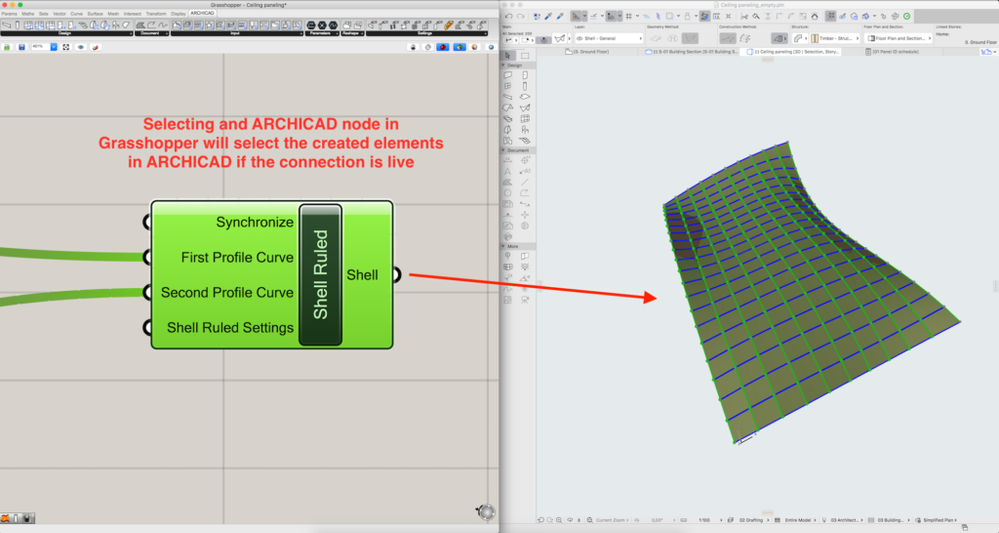
- 接続がライブの場合、ARCHICADの要素をクリックすると、Live connectionパレットからGrasshopperで生成ノードを選択できます。
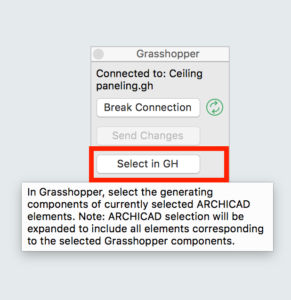
ラベル:
